jnn录音笔X22使用说明书
录音笔说明书

)按放音/停止键(play/stop)。
-绿灯亮时,放音开始.同时显示录音编号、放音音高和放音时间。
-如果没有录音内容,则出现noinf信息。
2)中止放音-再按一次放音/停止(play/stop)键。
-在停止状态再按次play/stop键,可从停止的位置开始继续放音。
-如果在停止后1秒内没有按任何键,电源会自动被切断。
放音过程中的向前和向后快进功能(ff/rew)-当希望迅速找到想听内容的时候,请使用此功能。
-在放音过程中,长时间按住sel键的上端或下端时根据时间的长短.放音时间可快速进行增减短时间按此键时,录音编号逐次增减后才开始放音。
录音编号搜索-在停止状态下,按住sel键的上端或下端.录音编号逐次增减.从而可找到所要寻找的录音编号。
在放音过程中暂停-如果想在放音过程中暂停,可按file/pause键。
-如果想重新放音,可再按一次file/pause键。
在暂停状态下超过30秒电源将被自动切断。
scan功能如果在停止或放音状态下长时间按住play/stop键.可启动scan功能。
-只播放所选文件内每条录音内容的前面约5秒钟的录音。
(录音内容确认功能)-scan功能只能在fle内使用。
重复放音功能1)如果想重复播放一条录音内容-在放音或停止状态下按重复(repeat)键。
2)如果想重复播放一个文件内所有录音内容-在放音或停止状态下按两次重复(repeat)键。
3)如果想重复播放所有录音内容-在放音或停止状态下按三次重复(repeat)键。
录音功能可用外接麦克风和内置麦克风进行录音。
录音1) 将锁定键(hold)调至解除位置(off),然后按录音键(rec)启动电源。
2) 再按一次录音键(rec)。
-当红灯闪亮时,即开始进行录音.同时自动显示录音编号、录音level、录音时间。
(录音编号自最后一次录音时的下个编号起计算。
)3) 录音停止-再按一次录音(rec)键。
(不能用放音/停止(play/stop)键中止录音)4) 如果想在录音过程中暂停时-如果需要在录音过程中暂停,可按文件选择/暂停(file/pause)键。
录音笔的使用说明
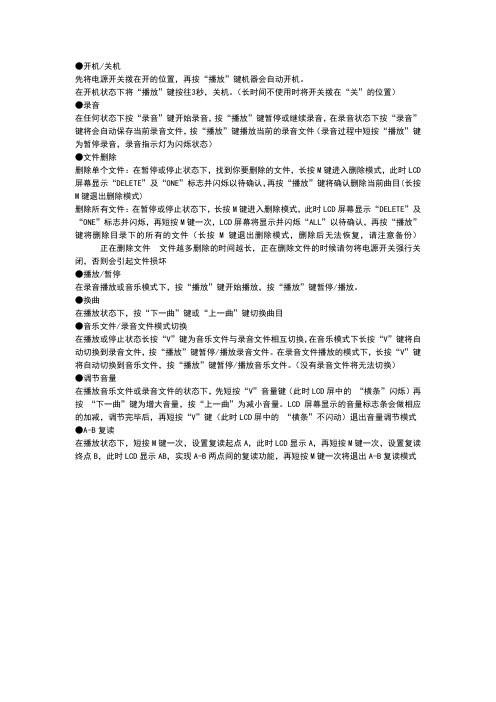
●开机/关机先将电源开关拨在开的位置,再按“播放”键机器会自动开机。
在开机状态下将“播放”键按往3秒,关机。
(长时间不使用时将开关拨在“关”的位置)●录音在任何状态下按“录音”键开始录音,按“播放”键暂停或继续录音,在录音状态下按“录音”键将会自动保存当前录音文件,按“播放”键播放当前的录音文件(录音过程中短按“播放”键为暂停录音,录音指示灯为闪烁状态)●文件删除删除单个文件:在暂停或停止状态下,找到你要删除的文件,长按M键进入删除模式,此时LCD 屏幕显示“DELETE”及“ONE”标志并闪烁以待确认,再按“播放”键将确认删除当前曲目(长按M键退出删除模式)删除所有文件:在暂停或停止状态下,长按M键进入删除模式,此时LCD屏幕显示“DELETE”及“ONE”标志并闪烁,再短按M键一次,LCD屏幕将显示并闪烁“ALL”以待确认,再按“播放”键将删除目录下的所有的文件(长按M键退出删除模式,删除后无法恢复,请注意备份)正在删除文件文件越多删除的时间越长,正在删除文件的时候请勿将电源开关强行关闭,否则会引起文件损坏●播放/暂停在录音播放或音乐模式下,按“播放”键开始播放,按“播放”键暂停/播放。
●换曲在播放状态下,按“下一曲”键或“上一曲”键切换曲目●音乐文件/录音文件模式切换在播放或停止状态长按“V”键为音乐文件与录音文件相互切换,在音乐模式下长按“V”键将自动切换到录音文件,按“播放”键暂停/播放录音文件。
在录音文件播放的模式下,长按“V”键将自动切换到音乐文件,按“播放”键暂停/播放音乐文件。
(没有录音文件将无法切换)●调节音量在播放音乐文件或录音文件的状态下,先短按“V”音量键(此时LCD屏中的“横条”闪烁)再按“下一曲”键为增大音量,按“上一曲”为减小音量。
LCD屏幕显示的音量标志条会做相应的加减,调节完毕后,再短按“V”键(此时LCD屏中的“横条”不闪动)退出音量调节模式●A-B复读在播放状态下,短按M键一次,设置复读起点A,此时LCD显示A,再短按M键一次,设置复读终点B,此时LCD显示AB,实现A-B两点间的复读功能,再短按M键一次将退出A-B复读模式。
录音笔使用方法
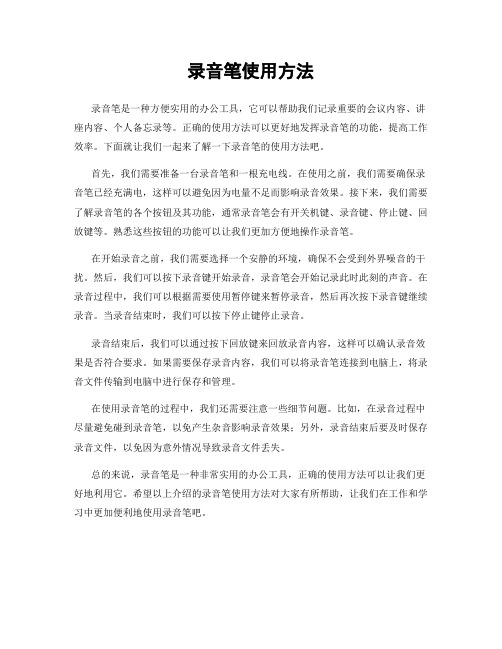
录音笔使用方法
录音笔是一种方便实用的办公工具,它可以帮助我们记录重要的会议内容、讲座内容、个人备忘录等。
正确的使用方法可以更好地发挥录音笔的功能,提高工作效率。
下面就让我们一起来了解一下录音笔的使用方法吧。
首先,我们需要准备一台录音笔和一根充电线。
在使用之前,我们需要确保录音笔已经充满电,这样可以避免因为电量不足而影响录音效果。
接下来,我们需要了解录音笔的各个按钮及其功能,通常录音笔会有开关机键、录音键、停止键、回放键等。
熟悉这些按钮的功能可以让我们更加方便地操作录音笔。
在开始录音之前,我们需要选择一个安静的环境,确保不会受到外界噪音的干扰。
然后,我们可以按下录音键开始录音,录音笔会开始记录此时此刻的声音。
在录音过程中,我们可以根据需要使用暂停键来暂停录音,然后再次按下录音键继续录音。
当录音结束时,我们可以按下停止键停止录音。
录音结束后,我们可以通过按下回放键来回放录音内容,这样可以确认录音效果是否符合要求。
如果需要保存录音内容,我们可以将录音笔连接到电脑上,将录音文件传输到电脑中进行保存和管理。
在使用录音笔的过程中,我们还需要注意一些细节问题。
比如,在录音过程中尽量避免碰到录音笔,以免产生杂音影响录音效果;另外,录音结束后要及时保存录音文件,以免因为意外情况导致录音文件丢失。
总的来说,录音笔是一种非常实用的办公工具,正确的使用方法可以让我们更好地利用它。
希望以上介绍的录音笔使用方法对大家有所帮助,让我们在工作和学习中更加便利地使用录音笔吧。
录音笔使用说明书
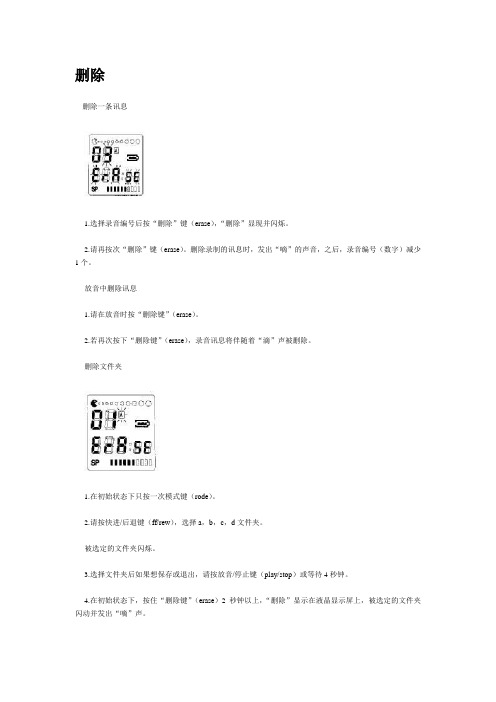
删除删除一条讯息1.选择录音编号后按“删除”键(erase),“删除”显现并闪烁。
2.请再按次“删除”键(erase)。
删除录制的讯息时,发出“嘀”的声音,之后,录音编号(数字)减少1个。
放音中删除讯息1.请在放音时按“删除键”(erase)。
2.若再次按下“删除键”(erase),录音讯息将伴随着“滴”声被删除。
删除文件夹1.在初始状态下只按一次模式键(rode)。
2.请按快进/后退键(ff/rew),选择a,b,c,d文件夹。
被选定的文件夹闪烁。
3.选择文件夹后如果想保存或退出,请按放音/停止键(play/stop)或等待4秒钟。
4.在初始状态下,按住“删除键”(erase)2秒钟以上,“删除”显示在液晶显示屏上,被选定的文件夹闪动并发出“嘀”声。
5.请再次按下“删除键”(erase),这样一来,所选定的文件夹中的所有讯息将伴随着“嘀”声被删除。
全部删除1.请在初始状态下按住“删除键”(erase)2秒钟以上。
按快进/后退键(ff/rew)选择全部文件夹。
这样一来,a,b,c,d(704s:ab)所有文件夹闪烁。
1.文件选择顺序如下2.a-b-c—d-all (a,b,c和d)—a—b-c—d-all—a-b—3.a—b—a11(a,b):704s2.请再次按下“删除键”(erase),这样,所有录音讯息将伴随着“滴”声被删除。
录音时如掌握以下内容,将更加便利选择文件夹1.请按模式键,则当前文件夹闪烁。
2.按下快进/后退键,可以选择a,d,c,d文件夹。
被选定的文件夹闪烁。
3.选择文件夹后,如果想保存或退出,只需等待4秒钟或按放音/停止键简便录音1.请按录音/暂停键(rec/pause)2秒以上。
在放音(play)过程中也可以按下录音键(rec)进行录音。
确认可录音时间如果在录音过程中按下录音键(rec),将显示剩余可录音时间。
模式键(mode)说明如果按下模式键,会显示如下状态。
在录音过程中增加录音编号若在录音过程中按下快进健(ff),则录音编号会自当前编号起增加一个。
录音笔说明书

录音笔说明书录音笔说明书1. 产品介绍录音笔是一款用于录制音频的便携式设备。
它可以方便地记录会议、讲座、采访等场合的音频内容,并可以通过电脑或其他设备进行播放和编辑。
录音笔具有体积小巧、操作简便、音质清晰等特点,是广大用户进行音频录制的理想工具。
2. 功能特点2.1 高品质录音录音笔采用先进的音频处理技术,能够实现高质量的录音效果。
它配备了高灵敏度的麦克风,可以捕捉到细微的声音细节,保证录音质量的清晰度和还原度。
2.2 多种录音模式录音笔具有多种录音模式可供选择,以应对不同场景下的录音需求。
用户可以根据实际情况选择普通录音、会议录音、采访录音等模式,以达到最佳的录音效果。
2.3 大容量存储空间录音笔内置了大容量的存储空间,可轻松存储大量的音频文件。
用户无需担心存储空间不足的问题,可以自由录制和保存需要的音频内容。
2.4 USB连接功能录音笔支持通过USB连接到电脑或其他设备,方便用户进行数据传输和文件管理。
用户可以将录音文件快速传输到电脑进行编辑和存储,也可以将电脑上的音频文件传输到录音笔进行播放。
3. 使用说明3.1 开机与关机按下录音笔背面的电源按钮,即可开机。
长按电源按钮3秒以上,录音笔将会关机。
3.2 录音操作开机后,录音笔会自动处于录音待机状态。
按下录音按钮开始录音,再次按下录音按钮结束录音。
录音文件将会自动保存。
3.3 播放音频在录音笔主界面上,通过方向键选择需要播放的音频文件,按下确认键即可开始播放。
同时,可以使用方向键控制音频的前进、后退和快进等功能。
3.4 USB连接将录音笔与电脑或其他设备通过USB线连接,录音笔将会自动识别并与设备进行连接。
在连接状态下,可以进行音频文件的传输、管理和编辑等操作。
4. 注意事项4.1 音频文件的保存录音笔会将录制的音频文件保存在内置存储空间中。
为了防止意外数据丢失,建议定期将音频文件导出到电脑或其他存储设备中进行备份。
4.2 防止长时间不用电如果因为长时间不用电或未充电导致录音笔电量耗尽,再次使用时请务必充电至少30分钟以上,避免因电压不稳定引发的不良影响。
录音笔使用说明[1]
![录音笔使用说明[1]](https://img.taocdn.com/s3/m/39c07f03e87101f69e31958f.png)
录音笔使用说明(简单说明)1.电池的安装:在录音笔底部,有一凹槽,按箭头方向打开电池槽盖,并按录音笔背面电池的正负极方向安装电池,原方向返回关闭槽盖即可。
也可用USB接口对其直接充电2.录音前的准备:①将录音笔左侧最上面的“DIRECTNL”开关滑到“on”,可录制来自特定方向的声音;②将录音笔放置在底座上,便可录制清晰低噪音的声音。
录音笔头部冲着音源。
3.开机及关机录音笔背面有一个“HOLD”沿箭头反方向滑动HOLD开关即打开。
录音结束后,将“HOLD”沿箭头方向滑动即关机。
4.录制信息A 选择文件夹①按显示屏下的“MENU”显示文件夹显示窗口。
②按录音笔右面的前进、后退键选择来访者的文件夹,然后按中间的键选择(即一个三角带一方块的键)B 开始录音③按录音笔右侧最上面的红钮(录音/暂停),操作指示灯呈红色亮起即开始录音,需要暂停仍旧按此红钮,继续录音再按此按钮。
④若录音结束,则按红钮下面的方块按钮结束这一录制。
5.播放录音⑤选择文件夹,按“MENU”⑥按录音笔右侧的前进后退选择文件夹,然后按中间的按钮(即一个三角带一方块的键)⑦按前进后退选择想要播放的信息。
(播放过程可以沿箭头方向滑动HOLD开关,锁定所有的按钮功能以防止意外操作)⑧播放时快速找到想要播放的点,在播放时反复按前进后退的按钮可快速找到。
6.删除信息播放想要删除的信息的同时,按录音笔右侧最下方的小红钮“ERASE”,问你确定删除时则再按此钮,若不想删除的话,按录音笔右侧上面第二个(中间是方块)钮即可。
录音笔的使用说明
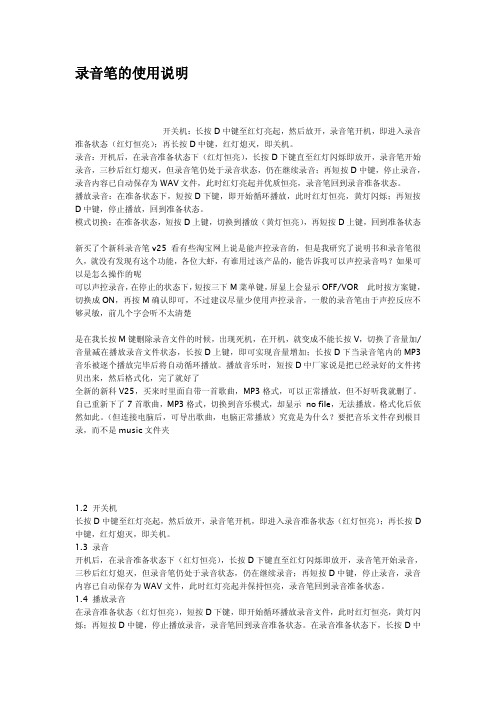
录音笔的使用说明开关机:长按D中键至红灯亮起,然后放开,录音笔开机,即进入录音准备状态(红灯恒亮);再长按D中键,红灯熄灭,即关机。
录音:开机后,在录音准备状态下(红灯恒亮),长按D下键直至红灯闪烁即放开,录音笔开始录音,三秒后红灯熄灭,但录音笔仍处于录音状态,仍在继续录音;再短按D中键,停止录音,录音内容已自动保存为WAV文件,此时红灯亮起并优质恒亮,录音笔回到录音准备状态。
播放录音:在准备状态下,短按D下键,即开始循环播放,此时红灯恒亮,黄灯闪烁;再短按D中键,停止播放,回到准备状态。
模式切换:在准备状态,短按D上键,切换到播放(黄灯恒亮),再短按D上键,回到准备状态新买了个新科录音笔v25看有些淘宝网上说是能声控录音的,但是我研究了说明书和录音笔很久,就没有发现有这个功能,各位大虾,有谁用过该产品的,能告诉我可以声控录音吗?如果可以是怎么操作的呢可以声控录音,在停止的状态下,短按三下M菜单键,屏显上会显示OFF/VOR此时按方案键,切换成ON,再按M确认即可,不过建议尽量少使用声控录音,一般的录音笔由于声控反应不够灵敏,前几个字会听不太清楚是在我长按M键删除录音文件的时候,出现死机,在开机,就变成不能长按V,切换了音量加/音量减在播放录音文件状态,长按D上键,即可实现音量增加;长按D下当录音笔内的MP3音乐被逐个播放完毕后将自动循环播放。
播放音乐时,短按D中厂家说是把已经录好的文件拷贝出来,然后格式化,完了就好了全新的新科V25,买来时里面自带一首歌曲,MP3格式,可以正常播放,但不好听我就删了。
自己重新下了7首歌曲,MP3格式,切换到音乐模式,却显示no file,无法播放。
格式化后依然如此。
(但连接电脑后,可导出歌曲,电脑正常播放)究竟是为什么?要把音乐文件存到根目录,而不是music文件夹1.2开关机长按D中键至红灯亮起,然后放开,录音笔开机,即进入录音准备状态(红灯恒亮);再长按D 中键,红灯熄灭,即关机。
录音笔操作规程

录音笔操作规程一、概述录音笔是一种便携式的录音设备,用于记录会议、讲座、采访等场合的音频内容。
为了保证录音质量和顺利操作,制定本录音笔操作规程。
二、准备工作1. 检查电量:在开始录音前,确保录音笔电量充足,以避免录音中断。
2. 存储空间:确认录音笔内存卡有足够的可用空间,以便录音时能够正常保存文件。
3. 音频格式:根据需要选择合适的音频格式,常见的有MP3、WAV等。
三、录音设置1. 音量调整:根据需要调整录音笔的音量大小,确保录音清晰而不失真。
2. 环境设置:根据实际录音环境选择合适的模式,例如会议模式、采访模式等。
四、录音操作1. 开始录音:按下录音键开始录音。
在录音过程中尽量避免碰触录音笔,以免产生杂音。
2. 暂停录音:需要暂停录音时,按下暂停键暂停录音。
注意,暂停后再次开始录音会覆盖之前的录音内容。
3. 停止录音:录音结束后,按下停止键停止录音。
确认录音已保存后,可以进行下一步操作。
五、文件管理1. 文件保存:录音结束后,将文件保存到指定位置。
根据需要可以新建文件夹进行分类管理。
2. 文件命名:为了方便后续查找和识别,建议给录音文件起一个有意义的名称,如会议日期、讲座主题等。
3. 文件删除:文件管理时如遇录音文件已不需要保留,可以进行删除操作。
请注意确认删除文件后无法恢复。
六、数据传输1. 连接电脑:使用USB数据线将录音笔与电脑连接,将录音文件传输到电脑上进行后续处理。
2. 数据转存:将录音文件从录音笔中复制到电脑上的指定文件夹中,完成数据的备份。
七、注意事项1. 维护保养:定期清理录音笔表面灰尘,避免影响录音效果。
2. 存储环境:避免将录音笔长时间存放在潮湿、高温或过于寒冷的环境中,以免损坏设备。
3. 处理异常:如遇录音笔无法开机、无法录音等异常情况,请及时联系维修人员进行处理。
以上就是录音笔的操作规程,在使用录音笔时,请遵循以上规程,以确保正常录音并保护设备的使用寿命。
数码录音笔的操作规程

数码录音笔的操作规程一、概述数码录音笔是一种便携式录音设备,可用于录制会议、讲座、采访等多种场景,以便后续回放和整理。
为了保证正常使用和录音质量,以下是数码录音笔的操作规程。
二、开机与关机1. 开机:长按电源键,直到显示屏亮起即可,此时录音笔进入准备状态。
2. 关机:在任意状态下,长按电源键2-3秒,直到显示屏熄灭即可,然后拔下耳机和USB线,确认录音笔已完全关闭。
三、录音操作1. 录音准备:插入一个已格式化的microSD存储卡,确保录音笔内存充足。
检查麦克风是否正常。
2. 录制语音:按下录音键,录音笔进入录音状态,屏幕显示当前录音时间。
录音时请保持麦克风距离录音对象适当距离,避免杂音干扰。
3. 暂停录音:按下录音键,录音笔将暂停录音,此时屏幕上显示的时间不再增加。
4. 继续录音:再次按下录音键,录音笔会继续录音,并继续计时。
5. 停止录音:长按录音键2-3秒,录音笔将停止录音,并自动保存录音文件。
四、文件管理1. 录音文件保存:录音笔会自动将录音文件保存在内置存储卡或外接microSD卡中。
请定期将录音文件导出到计算机或云存储设备进行备份,以免意外丢失。
2. 文件删除:在录音文件列表中选择要删除的文件,在播放状态下按下“删除”键即可删除该文件。
被删除的文件无法恢复,请谨慎操作。
五、其他功能1. 播放录音:在录音文件列表中选择要播放的文件,按下播放键即可听到录音内容。
2. 停止播放:按下停止键,录音笔会停止播放并返回文件列表。
六、充电与连接电脑1. 充电:使用配套的USB线将录音笔连接到电脑或适配器上,确保电源正常连接,屏幕将显示充电状态。
充电过程中请勿随意拔下USB线。
2. 连接电脑:使用配套的USB线将录音笔连接到电脑上时,系统会自动识别录音笔并显示为可移动设备,可以通过电脑管理录音文件。
3. 断开连接:在电脑上点击安全移除硬件后,断开USB线连接。
七、注意事项1. 避免强烈撞击或摔落录音笔,以免损坏内部零部件。
JNN数码录音笔U盘插口说明书

由于本产品录音效果,以及音质比较清晰参数较高,已经达到顶级参数,所以录音文件较大,请及时提取保存录音文件.
温馨提醒:
本机自带智能复位系统,请连接电脑前先保存好正在录音的文件。Miniature recorder HD recording U disk MP3 player
First, the shape description
4、耳机孔
5、工作指示灯
二、功能使用
1、电源开关:
●在未插上耳塞状态下,将电源开关拨到标有“ON”端自动启动录音,此时指示灯点亮,闪动几次后自动熄灭,此时证明已进入录音工作状态。电源开关拨到标有“OFF”端可以进行录音保存。
●在插上耳塞状态下,将电源开关拨到标有“ON”端,将会开始播放录音文件或者MP3音乐文件,此时指示灯会不停闪动。
4, the headphone jack:
●power supply in the open state, the ear is plugged when not recording working condition; ear plug is fileplayback.
5, the light:
MP3 / WMA / WAV
About 48 hours continuous recording 4GB 8GB when continuous recording time of about 96 hours of continuousrecording time of about 192 hours 16GB
no need to open the power key while charging).
Third, the function parameters
纽曼录音笔使用说明书
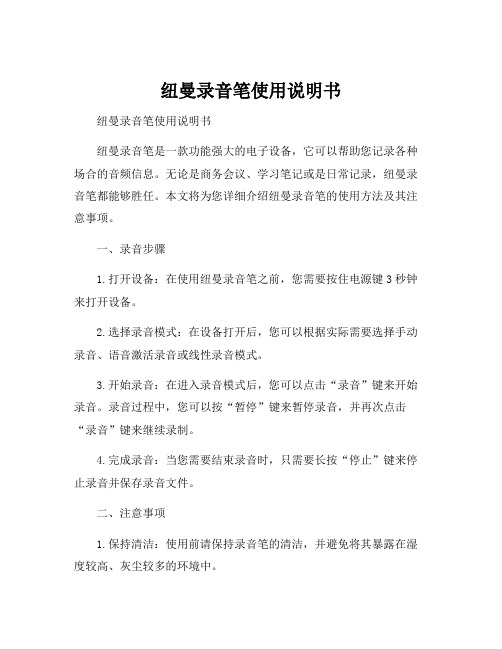
纽曼录音笔使用说明书
纽曼录音笔使用说明书
纽曼录音笔是一款功能强大的电子设备,它可以帮助您记录各种场合的音频信息。
无论是商务会议、学习笔记或是日常记录,纽曼录音笔都能够胜任。
本文将为您详细介绍纽曼录音笔的使用方法及其注意事项。
一、录音步骤
1.打开设备:在使用纽曼录音笔之前,您需要按住电源键3秒钟来打开设备。
2.选择录音模式:在设备打开后,您可以根据实际需要选择手动录音、语音激活录音或线性录音模式。
3.开始录音:在进入录音模式后,您可以点击“录音”键来开始录音。
录音过程中,您可以按“暂停”键来暂停录音,并再次点击“录音”键来继续录制。
4.完成录音:当您需要结束录音时,只需要长按“停止”键来停止录音并保存录音文件。
二、注意事项
1.保持清洁:使用前请保持录音笔的清洁,并避免将其暴露在湿度较高、灰尘较多的环境中。
2.充电方式:使用数据线将电源适配器与电源连接,约2小时后,充电指示灯变成绿色表示充电完毕。
3.存储空间:纽曼录音笔可以通过连接电脑来将录音文件传输到
计算机上,并在设备内清理空间。
4.保密问题:请谨慎使用此设备,不得将其用于非法记录信息或
侵犯他人隐私。
总之,纽曼录音笔是一款非常实用的设备,它可以为您提供高质
量的音频记录服务。
通过遵循以上使用规范,您可以更好地发挥其潜力。
祝您愉快地使用纽曼录音笔!。
录音笔使用说明书
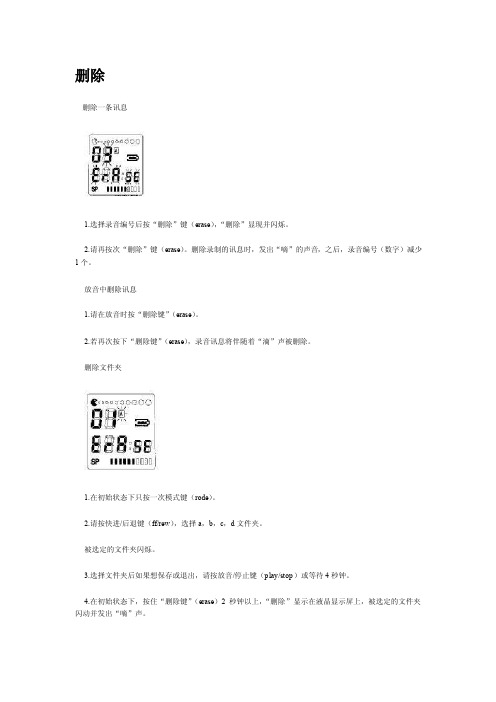
删除删除一条讯息1.选择录音编号后按“删除”键(erase),“删除”显现并闪烁。
2.请再按次“删除”键(erase)。
删除录制的讯息时,发出“嘀”的声音,之后,录音编号(数字)减少1个。
放音中删除讯息1.请在放音时按“删除键”(erase)。
2.若再次按下“删除键”(erase),录音讯息将伴随着“滴”声被删除。
删除文件夹1.在初始状态下只按一次模式键(rode)。
2.请按快进/后退键(ff/rew),选择a,b,c,d文件夹。
被选定的文件夹闪烁。
3.选择文件夹后如果想保存或退出,请按放音/停止键(play/stop)或等待4秒钟。
4.在初始状态下,按住“删除键”(erase)2秒钟以上,“删除”显示在液晶显示屏上,被选定的文件夹闪动并发出“嘀”声。
5.请再次按下“删除键”(erase),这样一来,所选定的文件夹中的所有讯息将伴随着“嘀”声被删除。
全部删除1.请在初始状态下按住“删除键”(erase)2秒钟以上。
按快进/后退键(ff/rew)选择全部文件夹。
这样一来,a,b,c,d(704s:ab)所有文件夹闪烁。
1.文件选择顺序如下2.a-b-c—d-all (a,b,c和d)—a—b-c—d-all—a-b—3.a—b—a11(a,b):704s2.请再次按下“删除键”(erase),这样,所有录音讯息将伴随着“滴”声被删除。
录音时如掌握以下内容,将更加便利选择文件夹1.请按模式键,则当前文件夹闪烁。
2.按下快进/后退键,可以选择a,d,c,d文件夹。
被选定的文件夹闪烁。
3.选择文件夹后,如果想保存或退出,只需等待4秒钟或按放音/停止键简便录音1.请按录音/暂停键(rec/pause)2秒以上。
在放音(play)过程中也可以按下录音键(rec)进行录音。
确认可录音时间如果在录音过程中按下录音键(rec),将显示剩余可录音时间。
模式键(mode)说明如果按下模式键,会显示如下状态。
在录音过程中增加录音编号若在录音过程中按下快进健(ff),则录音编号会自当前编号起增加一个。
录音笔的使用说明

录音笔的使用说明一、录音笔的基本介绍录音笔是一种具有录音功能的便携式设备。
它主要由话筒、控制按钮、显示屏、存储卡和电池等组成,能够实现高清晰度的录音,并支持录音文件的保存和回放。
二、录音笔的操作方法1.开始录音:按下“录音”按钮后,显示屏上会有相应的提示,表示录音开始。
此时,录音笔会自动启动话筒录音功能,将声音转化为电信号并进行存储。
2.停止录音:按下“停止”按钮后,录音笔会停止录音,同时会自动保存录音文件,并显示录音时长和文件名。
3.暂停录音:按下“暂停”按钮后,录音笔会暂停录音,但不会保存录音文件。
再次按下“录音”按钮则可以继续录音。
4.回放录音:在录音完成后,可按下“播放”按钮,录音笔会自动根据文件名进行回放。
也可以选择“文件列表”菜单,查看并选择指定的录音文件进行回放。
5.删除录音:在回放录音状态下,按下“删除”按钮即可删除正在播放的录音文件。
也可以在“文件列表”菜单中选中指定文件,按下“删除”按钮进行删除。
请注意,删除后无法恢复。
6.电池检测:录音笔通常有电池电量显示功能。
在显示屏上,可以通过电池显示图标来了解电池电量是否充足,以便及时充电。
7.存储卡容量检测:录音笔内置存储卡,通常会显示存储卡的容量。
当存储卡容量不足时,可以通过清理或更换存储卡来解决。
三、注意事项和常见问题解答1.音量调节:在录音和回放状态下,可以通过“音量”按钮来进行音量调节。
按下“音量+”按钮可增大音量,按下“音量-”按钮可降低音量。
2.存储空间不足的问题:当存储空间不足时,录音笔会发出相关提示。
此时,您可以通过删除不必要的录音文件或更换存储卡来解决。
3.录音质量不佳的问题:如果录音质量不理想,可能是话筒受损或被遮挡。
请确保话筒正常工作,并尽量避免遮挡。
4.录音文件丢失的问题:请注意,录音笔上的录音文件属于不可恢复的数据。
为了避免录音文件丢失,请定时将重要的录音文件备份到电脑或其他存储设备中。
5.电池电量问题:录音笔在电池电量不足时无法正常工作,请及时充电或更换电池。
录音笔使用说明精选全文完整版

可编辑修改精选全文完整版高清口香糖使用说明书一、总览1.录像停止键2.电源指示灯 3、待机指示灯 4、拍照录音指示灯5、录像录音转换键6、T卡插槽7、USB8、摄像头 9、麦克风 10、开关键本产品是当今首款采用内置存储器的先进摄像器。
用于数码有声视频拍摄,使用十分方便,是现代科技与传统文具的完美结合。
产品操作简便,小巧精致,美观实用,便于携带,是商务、教育、安防、媒体、司法、旅游、医疗、生活等领域必备的实用工具,受到广大用户的青睐。
二、1:操作说明1.开始暂停键:电源开关拨到“ON”处,录音键拨到VIDEO,蓝红灯亮(大概1秒钟左右)蓝灯亮,按开始键黄灯闪烁进入拍照模式,长按5秒蓝灯闪烁进入录像模式。
2.电源指示灯:连接电脑和充电灯亮;充电满后,红灯不亮。
3.待机指示灯:在录像模式,短按按钮,蓝灯不闪烁,蓝灯一直亮停止当前的录像,并保存录像内容,,机器进入待机状态。
4.录音指示灯:电源开关拨到“ON”处,录音键拨到RECORD,黄灯闪烁直接进入录音。
5.电源开关:电源开关拨到“ON”处,准备工作。
电源开关拨到“OFF”处关机,关机时插USB支持保存资料和网络视频6.T F插槽:支持128M-8G的TF卡。
:7.USB:连接电脑,充电,网络视频8.摄像头:录像启动摄像头。
9. 麦克风:录像的声音和录音10.录像键和录音键1:电源开关拨到“ON”处,录音键拨到RECORD,直接录音。
2:电源开关拨到“OFF”处,录音键拨到RECORD处,连接电脑,启动网络视频。
a. 正在录像时,如果此时电量不足,机器会先保存录像内容,然后自动关机,此时需要给机器充电。
b. 每次摄像时,每一次开始摄像和停止摄像的循环操作,系统将生成一个新的视频文件。
c. 文件存盘需要一定的时间,请勿在指示灯闪烁过程中进行其他操作,如:按按钮、连接计算机等;这样将会导致刚刚录制的视频文件无法顺利保存,可能导致生成文件不完整、丢失、死机等情况。
纽曼录音笔使用说明书
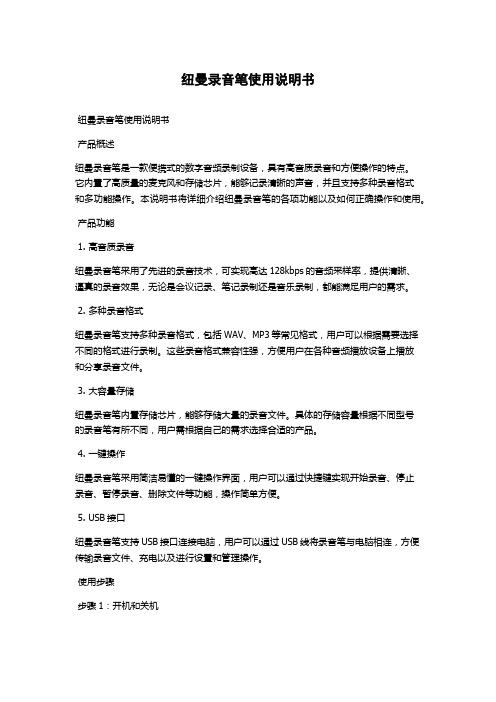
纽曼录音笔使用说明书纽曼录音笔使用说明书产品概述纽曼录音笔是一款便携式的数字音频录制设备,具有高音质录音和方便操作的特点。
它内置了高质量的麦克风和存储芯片,能够记录清晰的声音,并且支持多种录音格式和多功能操作。
本说明书将详细介绍纽曼录音笔的各项功能以及如何正确操作和使用。
产品功能1. 高音质录音纽曼录音笔采用了先进的录音技术,可实现高达128kbps的音频采样率,提供清晰、逼真的录音效果,无论是会议记录、笔记录制还是音乐录制,都能满足用户的需求。
2. 多种录音格式纽曼录音笔支持多种录音格式,包括WAV、MP3等常见格式,用户可以根据需要选择不同的格式进行录制。
这些录音格式兼容性强,方便用户在各种音频播放设备上播放和分享录音文件。
3. 大容量存储纽曼录音笔内置存储芯片,能够存储大量的录音文件。
具体的存储容量根据不同型号的录音笔有所不同,用户需根据自己的需求选择合适的产品。
4. 一键操作纽曼录音笔采用简洁易懂的一键操作界面,用户可以通过快捷键实现开始录音、停止录音、暂停录音、删除文件等功能,操作简单方便。
5. USB接口纽曼录音笔支持USB接口连接电脑,用户可以通过USB线将录音笔与电脑相连,方便传输录音文件、充电以及进行设置和管理操作。
使用步骤步骤1:开机和关机长按电源按钮3秒以上开机,待录音笔显示屏亮起后,可以进行后续操作。
同样,长按电源按钮3秒以上即可关闭录音笔。
步骤2:开始和停止录音按下录音按钮开始录音,屏幕上会显示录音状态。
再次按下录音按钮即可停止录音。
步骤3:暂停和继续录音在录音过程中,按下快捷键“暂停/继续”按钮即可实现暂停录音。
再次按下该按钮可以继续录音。
步骤4:文件管理通过菜单键可以进入录音笔的文件管理界面,可以查看录音文件列表以及进行文件的删除、重命名等操作。
步骤5:USB连接和数据传输将录音笔与电脑通过USB线相连,即可进入USB模式,可以实现录音文件的传输与备份。
注意事项1. 使用录音笔前请确保电池电量充足,以免录音中途电池耗尽导致丢失录音文件。
录音笔说明书22
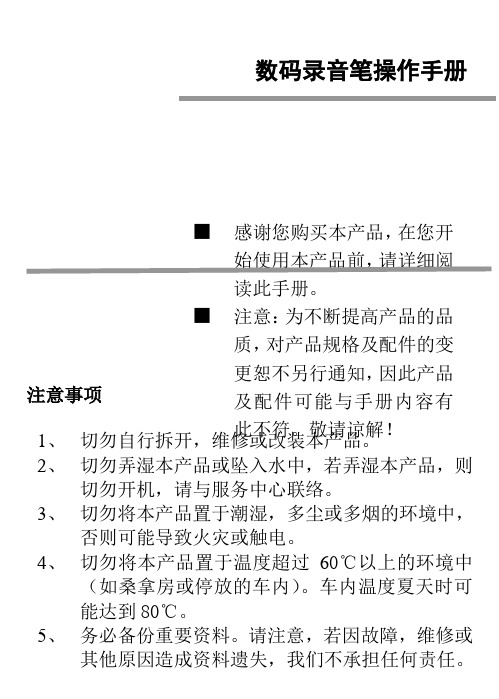
注意事项1、 切勿自行拆开,维修或改装本产品。
2、 切勿弄湿本产品或坠入水中,若弄湿本产品,则切勿开机,请与服务中心联络。
3、 切勿将本产品置于潮湿,多尘或多烟的环境中,否则可能导致火灾或触电。
4、 切勿将本产品置于温度超过60℃以上的环境中(如桑拿房或停放的车内)。
车内温度夏天时可能达到80℃。
5、 务必备份重要资料。
请注意,若因故障,维修或其他原因造成资料遗失,我们不承担任何责任。
数码录音笔操作手册■ 感谢您购买本产品,在您开始使用本产品前,请详细阅读此手册。
■ 注意:为不断提高产品的品质,对产品规格及配件的变更恕不另行通知,因此产品及配件可能与手册内容有此不符。
敬请谅解!6、切勿坠落本产品以免对其造成严重冲击,切勿将重物置于本产品上。
7、避免任何异物或灰尘进入本产品。
8、始终使用本公司提供或认可的附件。
9、切勿往本产品上喷水,切勿使用苯或稀释剂等化学物清洁本产品,否则可能导致火灾,触电或损坏表面。
10、切勿将本产品置于磁性物体附近,否则有可能性导致故障目录产品各部位介绍/电池电量显示 (3)产品附件/功能概述 (4)开机 (5)关机 (6)录音/保存 (6)VOR声控设置/播放 (7)暂停/调节音量 (8)快进,快退 (8)复读模式/删除文件 (9)系统设置 (10)系统时间设置/定时录 (10)录音类型设置 (11)录音灯设置 (12)监听/音源(LINEIN对录录音)设置 (12)可移动磁盘(上传/下传)/格式化 (13)参考技术规格参数 (14)产品各部位介绍:B接口2.电源开关3.锁键4.录音键(REC)5.上一曲键“”6.耳机孔7.显示屏8.播放键9.下一曲键“”10.M(菜单键)11.装饰片12.A-B/DEL(复读/删除)键13.VOL+(音量加)14.VOL-(音量减)15.外置麦克风①电池电量标识②文件时长③位速④文件名称⑤暂停/播放图标⑥音量标识⑦循环模式⑧音效模式⑨当前文件序号/当前文件总数电池电量显示■开机电池显示在屏的右上角。
录音笔的使用说明

录音笔的使用说明开关机:长按D中键至红灯亮起,然后放开,录音笔开机,即进入录音准备状态(红灯恒亮);再长按D中键,红灯熄灭,即关机。
录音:开机后,在录音准备状态下(红灯恒亮),长按D下键直至红灯闪烁即放开,录音笔开始录音,三秒后红灯熄灭,但录音笔仍处于录音状态,仍在继续录音;再短按D中键,停止录音,录音内容已自动保存为WAV文件,此时红灯亮起并优质恒亮,录音笔回到录音准备状态。
播放录音:在准备状态下,短按D下键,即开始循环播放,此时红灯恒亮,黄灯闪烁;再短按D中键,停止播放,回到准备状态。
模式切换:在准备状态,短按D上键,切换到播放(黄灯恒亮),再短按D上键,回到准备状态新买了个新科录音笔v25 看有些淘宝网上说是能声控录音的,但是我研究了说明书和录音笔很久,就没有发现有这个功能,各位大虾,有谁用过该产品的,能告诉我可以声控录音吗,如果可以是怎么操作的呢可以声控录音,在停止的状态下,短按三下M菜单键,屏显上会显示OFF/VOR 此时按方案键,切换成ON,再按M确认即可,不过建议尽量少使用声控录音,一般的录音笔由于声控反应不够灵敏,前几个字会听不太清楚是在我长按M键删除录音文件的时候,出现死机,在开机,就变成不能长按V,切换了音量加/音量减在播放录音文件状态,长按D上键,即可实现音量增加;长按D下当录音笔内的MP3音乐被逐个播放完毕后将自动循环播放。
播放音乐时,短按D中厂家说是把已经录好的文件拷贝出来,然后格式化,完了就好了全新的新科V25,买来时里面自带一首歌曲,MP3格式,可以正常播放,但不好听我就删了。
自己重新下了7首歌曲,MP3格式,切换到音乐模式,却显示 no file,无法播放。
格式化后依然如此。
(但连接电脑后,可导出歌曲,电脑正常播放)究竟是为什么,要把音乐文件存到根目录,而不是music文件夹1.2 开关机长按D中键至红灯亮起,然后放开,录音笔开机,即进入录音准备状态(红灯恒亮);再长按D中键,红灯熄灭,即关机。
金星 掌上数码录音笔 说明书

(一)功能概述
1.支持一键录音
2.录音
支持高品质MP3录音(比特率高达192kbps)3.支持多种音频格式
如MP3、WMA、WAV及无损的Flac等音乐格式。
4.复读
可选择A-B段复读,实现真正的数码语音复读功能。
5.支持2种播放模式 单曲循环、全部循环6.HOLD锁定功能
用户手册
感谢您购买本产品,这份手册能引导您正确使用本产品及随本产品所附的应用程序,在您使用本产品及随本产品所附的应用程序前,请认真阅读说明书,以确保您能正确的使用本产品。
注意事项
1、在编写本说明书过程中已经力求内容正确 与完整,但并不证明本说明书没有任何错 误或遗漏。
2、本公司只对机器本身存在的问题负有保修 和维修责任,对于因误操作、产品维修 或者其他情况引起的个人数据资料删改和 丢失,不负任何责任、也不对因此造成的 其它间接损失负责。
3、本产品软件、硬件及说明书有任何修改, 恕不另行通知,本公司拥有最终解释权。
功能概述
用户手册。
jnn棒棒录音笔声控使用说明
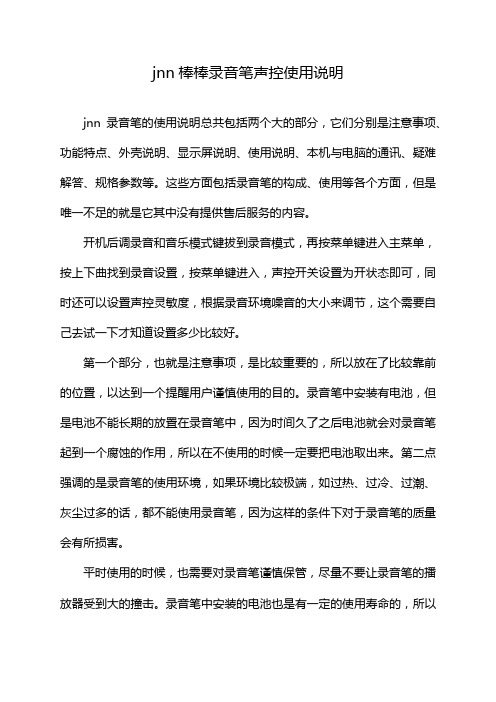
jnn棒棒录音笔声控使用说明jnn录音笔的使用说明总共包括两个大的部分,它们分别是注意事项、功能特点、外壳说明、显示屏说明、使用说明、本机与电脑的通讯、疑难解答、规格参数等。
这些方面包括录音笔的构成、使用等各个方面,但是唯一不足的就是它其中没有提供售后服务的内容。
开机后调录音和音乐模式键拔到录音模式,再按菜单键进入主菜单,按上下曲找到录音设置,按菜单键进入,声控开关设置为开状态即可,同时还可以设置声控灵敏度,根据录音环境噪音的大小来调节,这个需要自己去试一下才知道设置多少比较好。
第一个部分,也就是注意事项,是比较重要的,所以放在了比较靠前的位置,以达到一个提醒用户谨慎使用的目的。
录音笔中安装有电池,但是电池不能长期的放置在录音笔中,因为时间久了之后电池就会对录音笔起到一个腐蚀的作用,所以在不使用的时候一定要把电池取出来。
第二点强调的是录音笔的使用环境,如果环境比较极端,如过热、过冷、过潮、灰尘过多的话,都不能使用录音笔,因为这样的条件下对于录音笔的质量会有所损害。
平时使用的时候,也需要对录音笔谨慎保管,尽量不要让录音笔的播放器受到大的撞击。
录音笔中安装的电池也是有一定的使用寿命的,所以在电池电量显示完全为空,而且,并且在操作的时候使用一些按键,录音笔没有反应的话,一般预示着电池的寿命已经到极限了,这个时候就需要在固定的商店更换合适的电池。
第二个大的部分就是录音笔的一些基本的功能,录音笔上面有显示屏,所以操作的时候会有一些信息的显示,比较便捷。
录音笔的扬声器安装在内部,以供用户听取录音的内容。
因为是录音笔,所以它的主要功能就是录音,所以对于麦克风的要求比较高,jnn录音笔的内部也安装了灵敏度比较高的麦克风,所以录音的质量有一定的保证。
因为内存占用的原因,所以在特殊的情况下,难以录制高品质的录音,所以jnn棒棒录音笔提供了两种音质的选择,用户可以根据自己的需要来合理的进行选择。
这款录音笔还可以进行声控录音的操作,在通话的时候也可以进行录音,并且如果需要保存录音文件的话,也可以与电脑相连来完成一些文件的转移,所以整体是比较人性化的。
- 1、下载文档前请自行甄别文档内容的完整性,平台不提供额外的编辑、内容补充、找答案等附加服务。
- 2、"仅部分预览"的文档,不可在线预览部分如存在完整性等问题,可反馈申请退款(可完整预览的文档不适用该条件!)。
- 3、如文档侵犯您的权益,请联系客服反馈,我们会尽快为您处理(人工客服工作时间:9:00-18:30)。
jnn录音笔X22使用说明书
1、开关机:开机键在机身的左侧,向上推动按键,则开机;向下拉动按键则关机;
2、开机后屏幕会点亮。
屏幕上从上到下依次显示为:目前工作状态——播放/录音;电池电量;当前文件名称及格式;当前文件总时间长度,当前文件目前播放或录制的时间长度;
3、录音:录音键在机身的右侧上方。
向上推动则开始录音,向下拉动则停止录音并保存。
4、录音麦克在机身的顶端,所以录音的时候要将顶端朝向声源,以便获取更好的声音效果
5、选择声音文件:按动机身左侧上下键,可以选择保存的声音文件。
被选择的当前声音文件将在屏幕显示文件名称和格式;
6、播放声音文件:按动机身右侧暂停/播放键,可以播放选定的声音文件。
可以采用公放,喇叭口位于机身正面底端;也可以在机身上部插入耳机听播放文件;
7、导出声音文件:机身右侧下方为USB接口,可以直接链接电脑导出声音文件。
8、充电:机身右侧下方USB接口,链接规定电压充电器,可进行充电操作。
